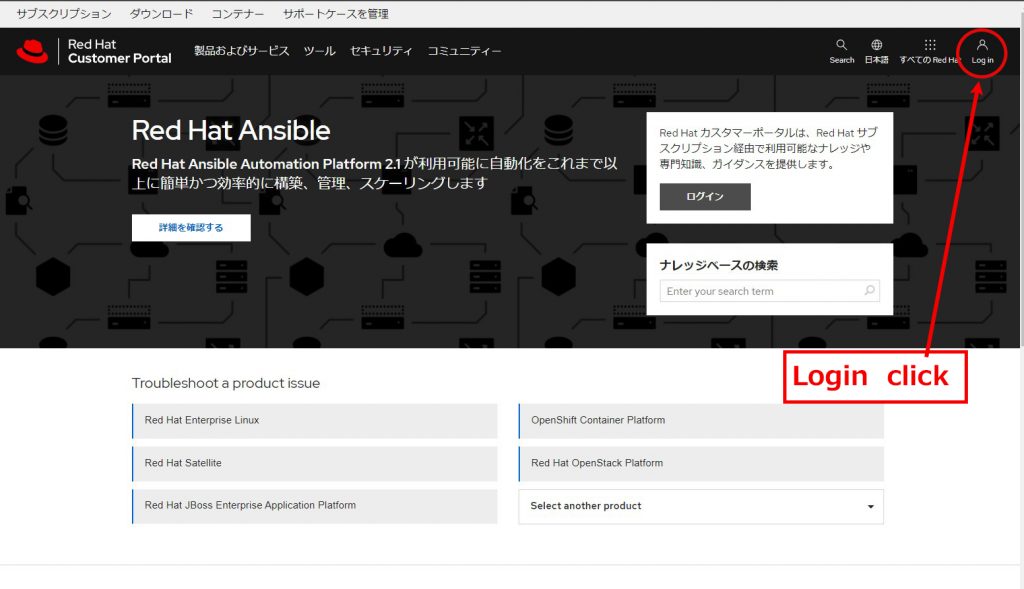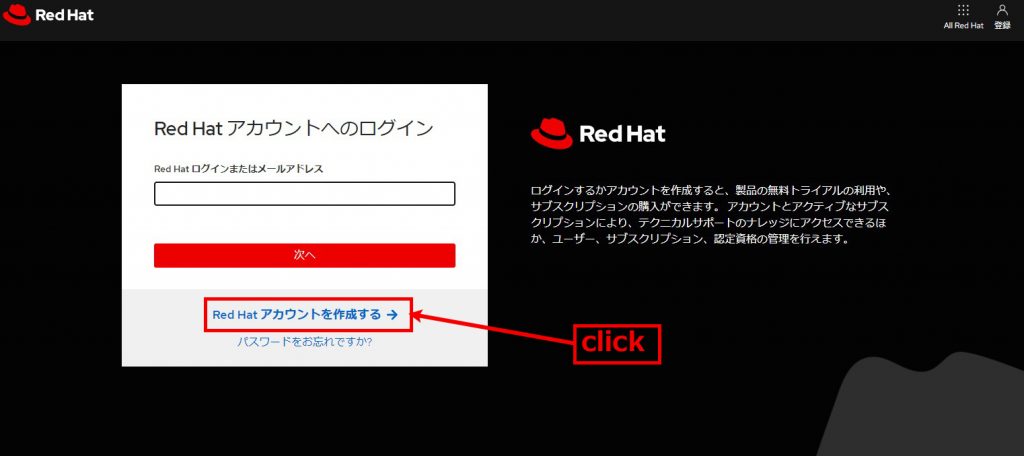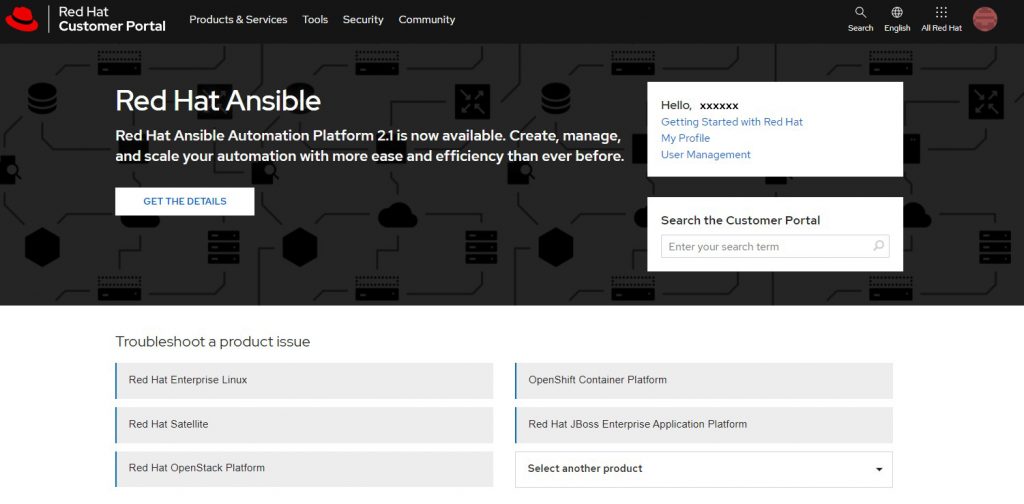Contents
Red Hatアカウント作成とRHELダウンロード
業界標準といわれるRHEL(Red Hat Enterprise Linux)互換OSのCentOSが終了します。
代替ダウンストリームのRHEL互換Linuxとして、RockyLinux、Almalinuxなとがありますが、今までRHELが無償で使えるのが開発用途のものだけで、1アカウントで1台しか利用できなかったのを、1アカウントで最大16台までの導入を可能とすると発表されました。さらに個人用途に限り、本稼働システムにも利用可能になったようです。
CentOSの終了に伴い、代替えとなるディストリビューションの決定は悩みどころです。その選択肢のひとつとなるのが、無償でRHELを使うことです。
今回はRed Hatに登録する方法と開発用途のRHELをダウンロード、インストールする方法を掲載します。
RedHat アカウント作成
RHEL を利用するには、RedHat アカウントが必要になります。このアカウントを作成することで、個人利用であれば本番環境を含め、16 システムまでRHEL を正規ユーザーとして無償利用できます。
①次のURL にアクセスします → https://access.redhat.com/
③ アカウント情報を入力します。
ウィンドウをスクロールして、必要情報を入力します。入力内容は、次の通り
■アカウントタイプ:個人
■ログイン情報
・ユーザー名:任意
・パスワード:任意
■個人情報 あなたの情報
■会社情報 あなたの情報

RHEL のダウンロード
① 下記URL にアクセスしてログイン後、RHEL をダウンロードします。
https://developers.redhat.com/
上欄右端のLog in をクリック
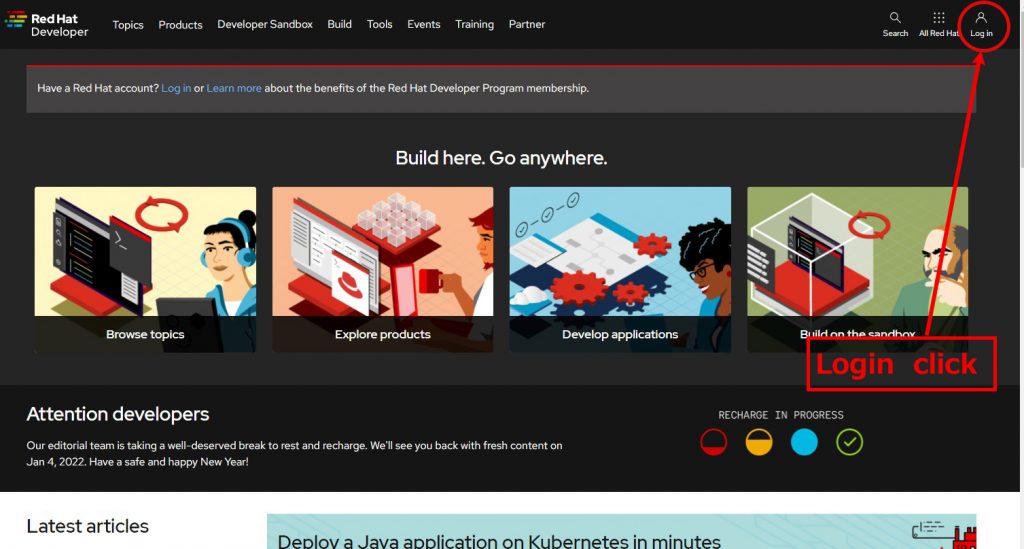
追加情報確認の画面になるので以下のようにチェックを入れる

送信ボタンをクリックすると、下記のような「メールアドレスの確認」画面になる
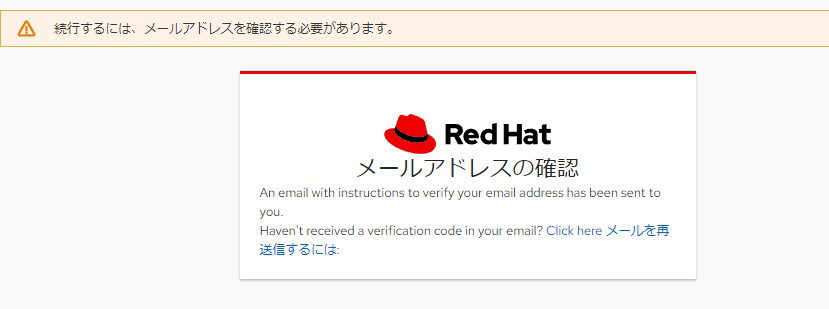
登録した自身のメールアドレス宛てに次のようなメールが届いているので、本文の「メールアドレス確認用リンク」をクリックする

②「メールの確認」が済んだら、下記URL にアクセスします。
https://developers.redhat.com/products/rhel/download
画面を下スクロールして、「8.5.0」を表示します。
次に「x86_64 DVD iso」の「Download(10.22 GB)」をクリックします。
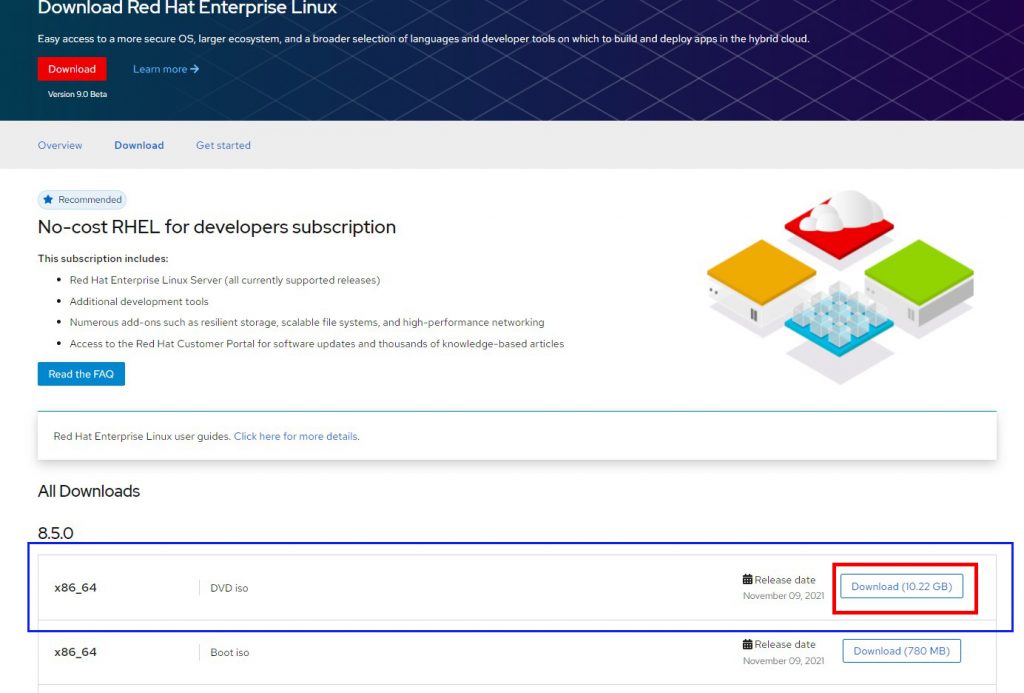
もし次のような「追加情報が必要です」と表示された場合、入力して送信
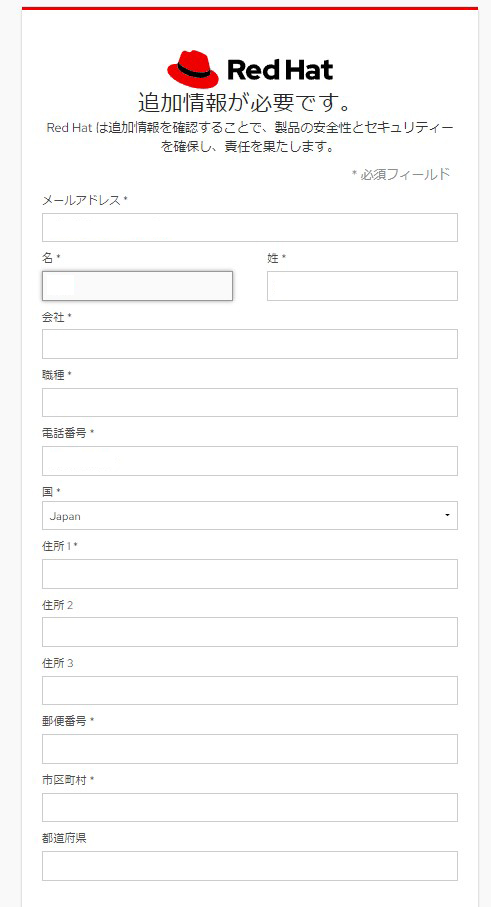
RHEL のダウンロードが始まりますので、終了するまで待ちます。
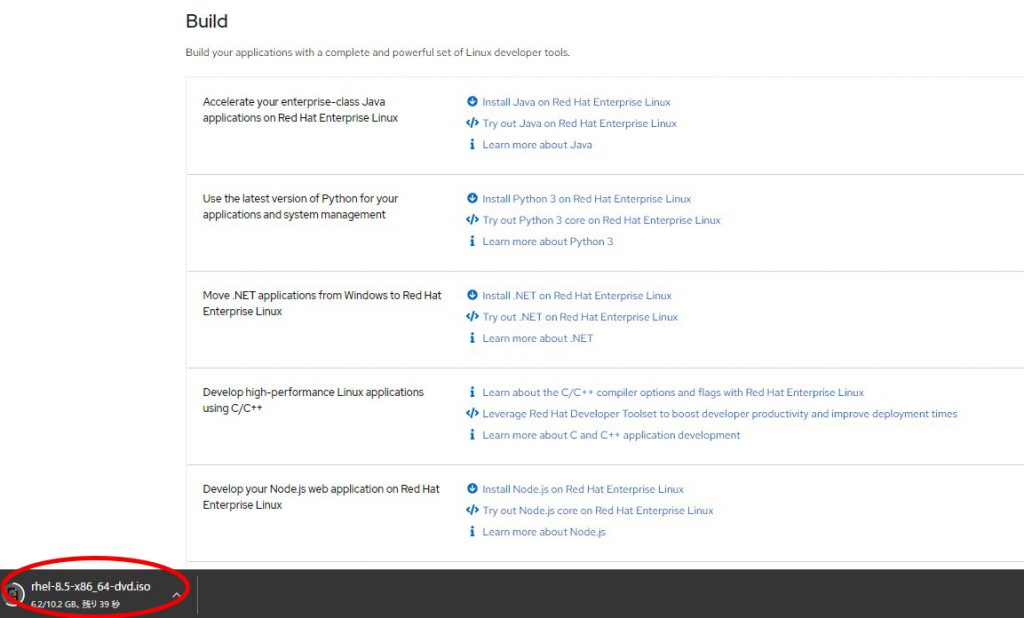
③ダウンロードした「rhel-8.5-x86_64-dvd.iso」を使用し、プータプルディスクとしてUSBメディアを作成する。
PCにUSBメディアを接続後、PCのBIOS設定でUSBメディアから起動するよう変更し、PCを起動する。
下記のインストール画面が表示される
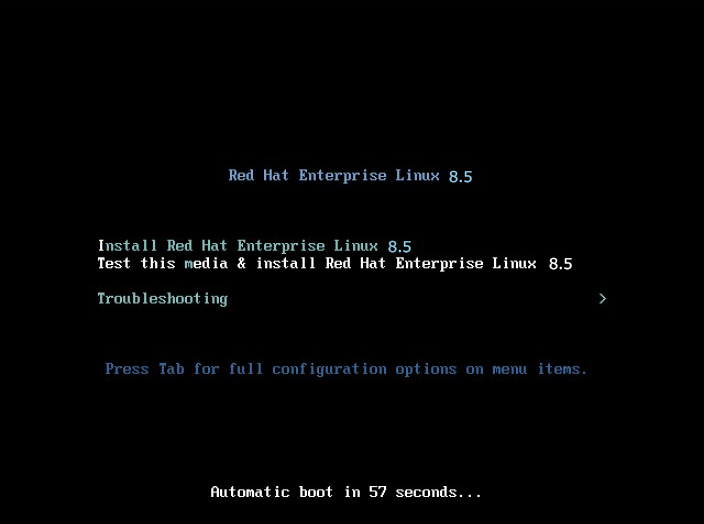
以降、インストール方法、初期設定、Webサーバー等のインストール・設定はRocky Linux8.4と同様ですので、本サイトの情報を参考にしてください。
RedHat サブスクリプションアクティベーション設定
RHEL8 を正規ユーザーとして利用するため、サブスクリプションのアクティベーションを行います。
①Red Hat アカウントを登録
| # subscription-manager register Registering to: subscription.rhsm.redhat .com:443/subscription Username: xxxxx Password: The system has been registered with ID: 6f32xxxd-dxxc-4b78-9cd5-29xxxxxbd3c8 The registered system name is: Lepard |
「The system has been registered with ID: 6f32xxxd-dxxc-4b78-9cd5-29xxxxxbd3c8」と表示されれば成功
②現状のインストール済み製品ステータスを確認
| # subscription-manager list +-------------------------------------------+ Installed Product Status +-------------------------------------------+ Product Name: Red Hat Enterprise Linux for x86_64 Product ID: 479 Version: 8.5 Arch: x86_64 Status Not Subscribed Status Details: Not supported by a valid subscription. Starts: Ends: |
サブスクリプションを割り当てていないので、上記の表示になる
③ プールID を確認
| # subscription-manager list --available --pool-only babsxxxxxb4828xxxxdef59xxxxx567 |
プールID が複数表示される場合は、④で登録が可能なものを使用してください
④ サブスクリプションを割り当てます
| # subscription-manager attach --pool babsxxxxxb4828xxxxdef59xxxxx567 Successfully attached a subscription for: Red Hat Developer Subscription for Individuals |
⑤ サブスクリプション設定後のインストール済み製品ステータスを確認します
| # subscription-manager list +-------------------------------------------+ Installed Product Status +-------------------------------------------+ Product Name: Red Hat Enterprise Linux for x86_64 Product ID: 479 Version: 8.5 Arch: x86_64 Status Subscribed Status Details: Starts: 12/24/2021 Ends: 12/24/2022 |
サブスクリプションの登録解除
①プールID を指定して登録解除
| # subscription-manager remove --pool babsxxxxxb4828xxxxdef59xxxxx567 |
②すべてのサブスクリプション登録を削除
| # subscription-manager remove --all |
Red Hat アカウントの登録解除
①登録解除
| # subscription-manager unregister |